Які програми можна видалити на Андроїд, як це зробити? Що за додаток Daily Summary і чому його варто видалити?

В системі Андроїд при покупці смартфона вже встановлена купа додатків і кожне з них по-своєму корисно або навпаки, мішається. У нашій статті ви дізнаєтеся, як можна відключити або видалити системні програми.
Зміст
Системні програми для Андроїд іноді можуть мішатися і якісь дозволяється видаляти, а якісь ні. Деяким користувачам без різниці, і вони їм не заважають, але коли пам'яті залишається мало, то відразу виникає питання — а чи можна видалити ці програми і як це зробити?
Які системні програми можна видалити на Android?
Насправді, додатки від Гугл не можна видалити, за винятком деяких. Однак, є й інші програми, які по суті можуть виявитися марними. Давайте дізнаємося які.
The Weather Channel і схожі погодні додатки
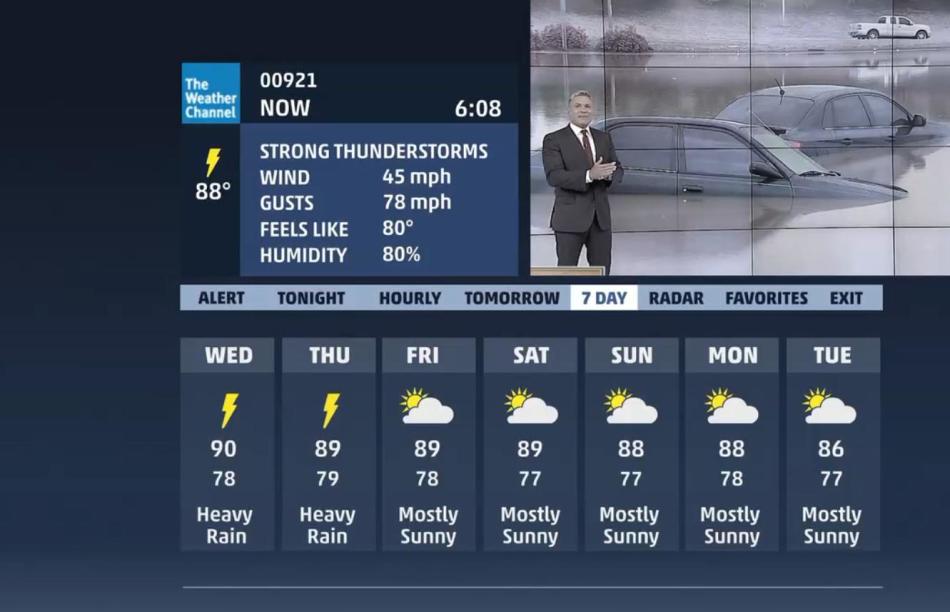
Здавалося б, перевірка погоди — це найпростіша функція, але і з неї розробники змогли зробити цілий функціональний комбайн. Додаток The Weather Channel отримало цілий набір метеорологічних карт, анімовані шпалери, віджети і ще купу незрозумілих функцій. Це все активно «їсть» оперативну пам'ять смартфона і витрачає трафік в інтернеті, та ще й витрачає батарею. Так що варто було б його видалити.
AntiVirus FREE та інші антивірусні програми
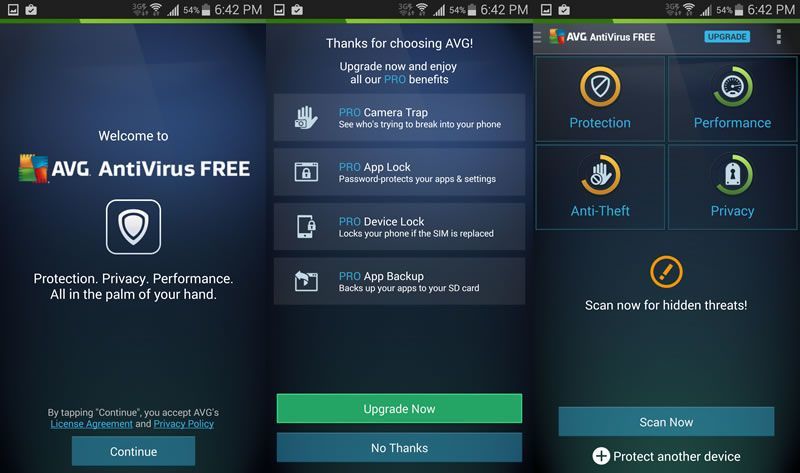
Сьогодні все ще точаться суперечки з приводу доцільності встановлення антивірусу на Андроїд. Насправді, якщо ви не збираєтеся отримувати рут-права, а також користуєтеся тільки офіційним софтом з магазину, то і антивірус вам не потрібно. Google завжди перевіряє програми, перш ніж допустити їх до скачування користувачами. Антивірус навряд чи виявить у смартфоні реальну загрозу, але при цьому гаджет буде сильно гальмувати періодично.
Clean Master та інші оптимізатори системи

Не вірте в те, що вам кажуть, що всякі «очищувачі» зроблять вашу систему ідеальною. Якщо вже це не вдалося розробникам з Google, то що вже говорити про простих творців програм. Багато очисники нічим не допомагають при очищенні і навіть можуть нашкодити.
Краще користуватися вбудованими інструментами системи — вони вам і сміття почистять і видалити сміттєві файли зі старих додатків. Чистити пам'ять зовсім не обов'язково, тому що це гальмує систему і запуск програм.
Стандартний браузер
Виробники часто вбудовують в смартфони особливі браузери, які містять купу непотрібної реклами, яка мішається. Та й звідки гарантія, що браузер не шле ваші дані зловмиснику?
Як видалити системні програми на Android?
Видаляти системні програми не дуже складно, але не всі знають, як це правильно зробити:
- Відкрийте налаштування смартфона і зайдіть в «Програми» — «Системні». В залежності від моделі пристрою, назви можуть відрізнятися
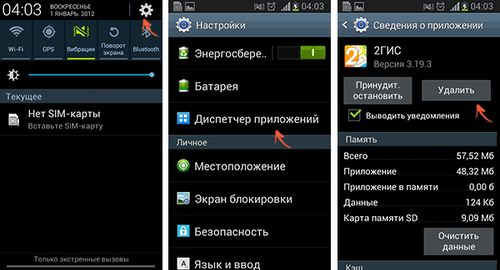
- Відкриється список доступних програм, які були встановлені ще на заводі
Не кожен додаток можна видалити назовсім. Їх можна ставити на паузу, про що ми поговоримо трохи пізніше. Вони виявляться неактивними і не стануть забивати оперативну пам'ять і витрачати батарею.
Ще системні програми можуть видалятися за допомогою root-прав. Але якщо ви сумніваєтеся, що хочете прибрати програму, то краще просто вимкніть її.
Які програми можна відключити на Андроїд?
Ви можете не знати, але багато хто додатки працюють у фоновому режимі. Більшість ви встановили самі, але є і ті, що відносяться до системних процесів або взагалі запущені мобільним оператором. Якщо є такі програми, які ви встановили і вони вам більше не потрібні, то можете їх видалити, щоб вони не витрачали місце.
Бувають і такі додатки, які самі ви не встановлювали. Ви здивуєтеся, коли заглянете в список програм, які у вас запущено у фоновому режимі. Подивитися інформацію можна в менеджері програм у налаштуваннях смартфона.
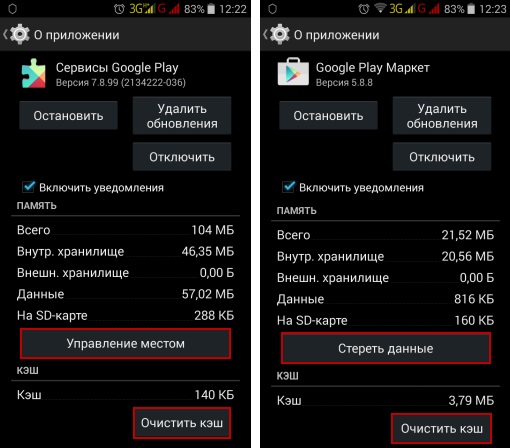
Тут вам відобразяться всі встановлені програми, але якщо свайпнуть вправо, то ви побачите всі працюючі на смартфоні програми.
Ті додатки, що системні, мають значок Андроїда і це говорить про те, що вони всі — частина системи. Щоб дізнатися більше інформації, просто натисніть на додаток.
Часто буває складно визначити, яка програма важливе, а яка — ні. У цьому випадку вам варто поекспериментувати з сервісами, якими ви не користуєтеся точно. Приміром, EpsonPrintService. Він призначений для друку файлів, і ви їм навряд чи користуєтеся.
Перед повним відключенням додатки спочатку просто зупиніть його відповідною кнопкою. Після цього подивіться, чи не буде помилок у системі. Якщо все добре, то сміливо відключайте його.
Все ж, варто знати і те, що додатки можуть залежати один від одного. Так, якщо вимкнути одне, то перестане працювати інше. До того ж є багато програм, які важливі для повноцінної роботи системи.
Сказати, які конкретно програми можна відключити, а які — ні практично неможливо. Кожен смартфон має свої налаштування і що добре для одного, може виявитися згубним для іншого.
Але є спеціальна програма, яка може допомогти з цим. Називається вона System App Remover (ROOT). Для її використання жодних рут-прав не вимагається.
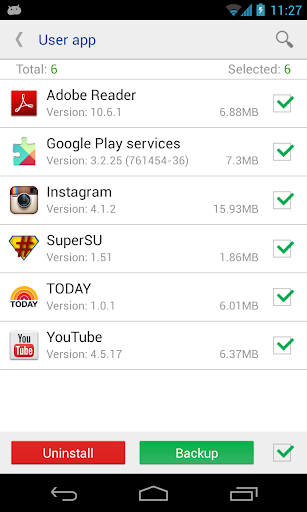
Однак, не всі можливості будуть доступні, але і того що є, часто вистачає.
- Отже, встановіть і запустіть додаток. Після цього в меню виберіть «Системне додаток».
- Вам відкриється список доступних додатків і біля тих, що можна відключити буде стояти відмітка «Можна видалити».
- Тепер знову зайдіть в «Диспетчер програм» і відключіть всі програми, у яких була позначка.
Як видалити Daily Summary на Андроїд: інструкція
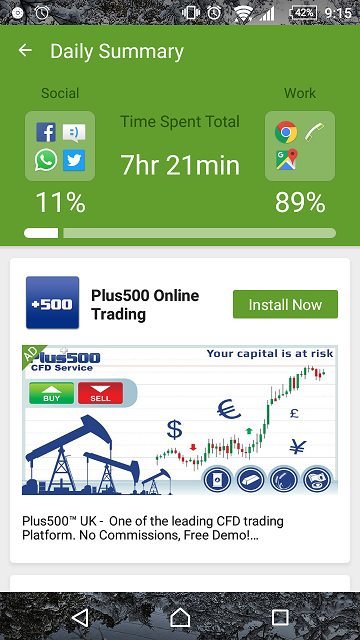
Вже кілька місяців користувачі Андроїд скаржаться, що на їхні пристрої постійно встановлюється додаток Daily Summary, яке викликає всякі анімовані заставки, новинну стрічку, погоду і навіть рекламні програми. Це все може сильно заважати і тому варто дізнатися, як правильно видалити такий додаток.
Отже, Daily Summary являє собою функціональне додаток. Воно встановлюється разом з Touchpal, а також при установці оновлень для неї. Відрізняється програма великою кількістю реклами, що дуже сильно дратує.
Реклама може бути скрізь. Причому кожну, хвилину на клавіатурі або робочому столі, а закрити її не виходить. На жаль, не кожен користувач може вирішити цю проблему, але є два реально робочих способу.
Спосіб 1
- Запустіть Touchpal і перейдіть в «Налаштування»-«Загальні налаштування»
- Тут приберіть галочку навпроти Daily Summary
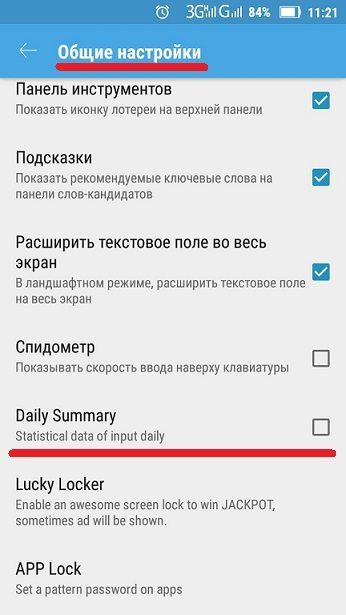
- Варто відзначити, що в нових версіях програми цей рядок може розташовуватися в інших налаштуваннях. Приміром, Look & Feel.
Як правило, це виправляє ситуацію і допомагає. Ось тільки після останніх оновлень відключити опцію стало складніше, просто тому, що вона стала доступна тільки в платній версії. Так що доведеться встановити стару версію або відмовитися від цієї клавіатури.
Спосіб 2
Установка старої версії можлива наступним способом:
- Відкриваємо диспетчер додатків в налаштуваннях і в списку вибираємо клавіатуру.
- Спочатку зупиняємо її роботу і видаляємо її.
- Після цього шукаємо додаток в інтернеті зі старою версією і завантажуємо його на телефон. Для установки в налаштуваннях треба дозволити установку з невідомих джерел. Для цього в розділі «Безпека» поставте відповідну позначку.
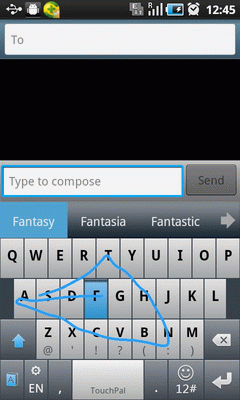
- Тепер встановлюємо програму і на завершення забороняємо їй автоматичне оновлення.
Як правило, один із способів завжди допомагає, так що пробуйте і у вас все вийде.